将Word文档转换为PDF格式的方法
在现代办公环境中,文件格式转换是一项必不可少的技能。特别是在需要将Word文档转换成PDF格式时,无论是为了分享、打印还是存档,这种转换都显得尤为重要。本文将详细介绍几种不同的方法,帮助你将Word文档高效且准确地转换成PDF格式。
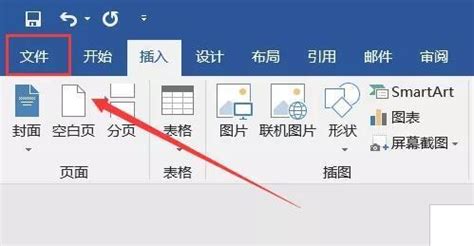
最简单直接的方法是利用Microsoft Word自带的PDF转换功能。打开你想要转换的Word文档,点击左上角的“文件”选项卡。在弹出的文件菜单中,选择“另存为”选项,并选择你想要保存的位置。接着,在“保存类型”下拉菜单中选择“PDF”,为文件命名,然后点击“保存”。此时,Word将自动将文档转换为PDF格式并保存。这种方法非常适合大多数用户,因为它简单易行,不需要额外的软件或工具。
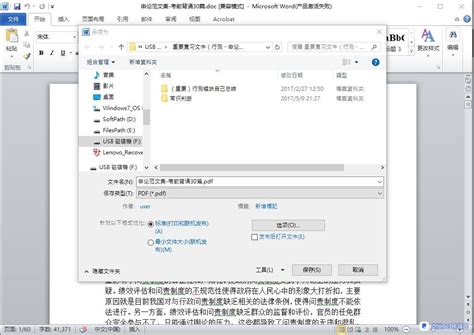
如果你没有安装Microsoft Word,或者需要转换大量文件,那么在线转换工具将是你的好帮手。许多网站提供免费的Word到PDF转换服务,如Smallpdf和ILovePDF等。这些网站通常操作简便,只需要上传你的Word文档,然后选择转换为PDF格式,最后下载转换后的文件即可。此外,一些网站还提供了批量转换功能,可以大大提高工作效率。

对于需要更高级功能的用户,Adobe Acrobat是一个非常不错的选择。Adobe Acrobat不仅能将Word文档转换成PDF,还能进行合并、编辑和加密等操作。虽然它是一款付费软件,但其强大的功能和灵活性使其在专业领域备受推崇。
除了Adobe Acrobat,Google Docs也是一个免费的在线文档处理工具,它同样支持将Word文档转换为PDF。你只需将Word文档上传到Google Docs,然后点击“文件”菜单中的“下载”选项,选择“PDF文档(.pdf)”即可。Google Docs的优点在于它无需下载或安装任何软件,只要有互联网连接,你就可以随时随地进行文档转换。
除了在线工具,许多专门的文件转换软件也能帮助你完成Word到PDF的转换。这些软件通常提供更多自定义选项,如设置PDF的页面大小、边距、水印等。例如,金舟PDF转换器不仅支持Word到PDF的转换,还能保持原始文档的格式和布局不变。而且,它还提供批量转换功能,可以一次性转换多个文档,非常适合处理大量文件的用户。
如果你对命令行工具比较熟悉,那么LibreOffice等开源软件也提供了命令行选项来进行文档转换。这种方法对于技术用户来说可能更加高效和灵活。
下面,我们来具体了解一下几种常见的文件转换软件的使用方法。首先是金舟PDF转换器。使用Windows系统的电脑运行该软件,在软件主界面最上方选择“PDF转换”选项卡,并在下方列表中找到“Word转PDF”功能。点击“添加文件夹”批量导入需要转换的Word文档,或者直接从电脑桌面中将需要转换的文件拖拽进软件虚线框内。文件上传完成后,点击“开始转换”按钮即可开始转换过程。此外,金舟PDF转换器还支持将多个PDF文档合并成一个PDF文件,并且可以将其他格式(如Excel、PPT、JPG等)转换成PDF文档。
江下科技在线应用则是一个无需安装或注册登录的在线工具。通过浏览器访问其首页,点击最上方的“文档”,在文件转PDF模块下方找到“Word转PDF”功能。点击“点击添加文件”上传需要转换的Word文档(最大支持20M),上传完成后点击“开始转换”按钮即可完成转换。这个工具支持超过30种文件格式的转换,非常实用。
Wise PDF Editor则具备友好的用户界面,即使是初学者也能轻松掌握。双击软件图标启动软件,点击左侧面板中的“Create”创建按钮,然后点击“From File”选择要转换的Word文档。文件导入成功后,该软件会自动将Word文档转换成PDF。转换过程完成后,你就可以查看转换后的PDF文档了。
SwifDoo PDF Online Converter是一个功能多样的在线平台,提供多种PDF管理工具,包括专门用于转换文件的PDF转换器。打开浏览器进入该在线工具主页,点击“Choose File”上传需要转换成PDF的Word文档。文档上传完成后,它就会自动开始Word转PDF的转换过程。完成转换后,点击“Download”按钮就可以将PDF文档保存到电脑上了。
Wordize Word to PDF Converter也是一个简单有效的在线Word转PDF平台。点击“Choose docx files”上传想要转换的Word文件,在界面右侧的“Save as”中选择PDF作为导出格式,然后点击“Convert”开始转换过程。转换完成后,点击“DOWNLOAD”按钮就能将转换后的PDF文档下载到电脑上了。该工具支持批量处理Word文档、云存储集成以及光学字符识别(OCR)功能,有助于提高工作效率。
WPS Office在线网站同样可以帮助你将Word文档在线转换成PDF格式。这个工具无需下载任何额外软件,简单快捷。打开该Word转PDF在线网站,进入“Free Word to PDF Converter Online”工具主页。点击“Select Word File”来上传你想要转换的Word文档。转换完成后,点击“Preview”按钮就能将生成的PDF文档保存下来了。
PDF Forte则拥有快速的转换能力,能够迅速将Word文档(包括DOC和DOCX格式)转换成PDF文件。它的批量转换模式能够处理多个文档,非常适合商务和办公职员使用。通过拖放或添加文件到软件界面中,在转换列表的选项中选择“Word to PDF”,然后添加有关文件的可选信息(如标题、主题、作者和关键字)。添加完成后,点击“Start”按钮就能开始转换过程了。
无论是使用Microsoft Word自带功能、在线工具、Adobe Acrobat还是专门的转换软件及命令行工具,将Word文档转换为PDF都有多种方法可供选择。每种方法都有其独特的优点和适用场景。掌握这些转换技巧不仅可以提高工作效率,还能确保在分享和打印时文档的格式和内容保持一致。希望本文能够帮助你在遇到Word如何转换成PDF相关的问题时处理得更加游刃有余。
- 上一篇: 提升性能力的有效方法
- 下一篇: 如何发送短信?
-
 CAD文件在电脑上转换为PDF的实用方法资讯攻略11-12
CAD文件在电脑上转换为PDF的实用方法资讯攻略11-12 -
 如何将XDF格式转换为Word文档资讯攻略12-03
如何将XDF格式转换为Word文档资讯攻略12-03 -
 如何将XDF文件转换为PDF并打印?资讯攻略12-03
如何将XDF文件转换为PDF并打印?资讯攻略12-03 -
 轻松学会:如何将JPG图片转换为PDF文件资讯攻略12-04
轻松学会:如何将JPG图片转换为PDF文件资讯攻略12-04 -
 轻松学会:如何将Excel文件转换为PDF格式资讯攻略11-16
轻松学会:如何将Excel文件转换为PDF格式资讯攻略11-16 -
 将Excel文件另存为PDF格式的步骤资讯攻略11-24
将Excel文件另存为PDF格式的步骤资讯攻略11-24












